Ngoài hỗ trợ chụp ảnh, quay video trên điện thoại, VSCO còn là một công cụ chỉnh sửa ảnh được rất nhiều người yêu thích. Với các tính năng chỉnh sửa ảnh đa dạng, hỗ trợ nhiều chế độ lọc màu và hiệu ứng đem lại cho người dùng những bức ảnh đẹp nhất, chất nhất để chia sẻ lên các trang mạng xã hội. Tham khảo bài viết dưới đây để biết cách sử dụng VSCO trên điện thoại Android, iPhone.
- Cách cài đặt và sử dụng VSCO trên điện thoại
- Hướng dẫn đăng ký VSCO trên điện thoại
- Đăng ký VSCO, tạo tài khoản VSCO chỉnh sửa ảnh
- Công thức VSCO chỉnh ảnh chất, nhiều tone đẹp
- Biến iPhone 6 thành điện thoại Android
Chỉnh sửa ảnh trên Android, iPhone, đã là một trong những thủ thuật khá quen thuộc với những ai yêu thích chụp ảnh trên các thiết bị này, cùng với đó 9Mobi.vn trong bài viết này sẽ cùng các bạn một cách chỉnh sửa ảnh trên Andorid, iPhone vô cùng thú vị và được nhiều người yêu thích khác đó chính là chỉnh sửa ảnh, sử dụng VSCO trên điện thoại Android, iPhone.
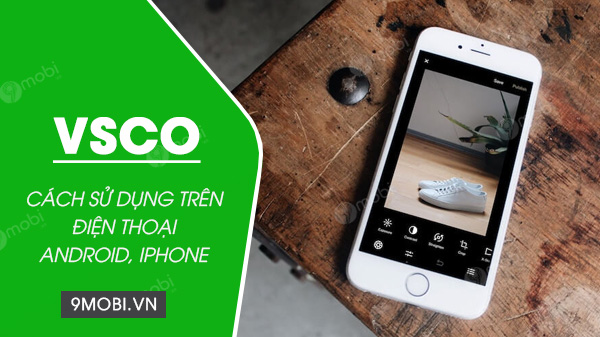
Cách sử dụng VSCO chỉnh sửa ảnh
Hướng dẫn sử dụng VSCO trên điện thoại Android, iPhone
Các bạn có thể tải ứng dụng VSCO phiên bản mới nhất về thiết bị tại đây:
- Link tải VSCO cho Android.
- Link tải VSCO cho iPhone.
* Cách sử dụng VSCO trên điện thoại Android, iPhone
Lưu ý : Vì cách sử dụng ứng dụng VSCO cho Android, iPhone khá giống nhau vì vậy trong bài viết này 9Mobi.vn xin thực hiện hướng dẫn sử dụng VSCO trên Android.
Bước 1 : Các bạn khởi động ứng dụng VSCO cho Android, iPhone đã được tải vè cài đặt ở trên.
Bước 2 : Tại giao diện ứng dụng để có thê sử dụng VSCO trên Android, iPhone chúng ta ấn chọn biểu tượng biểu tượng hình vuông ở giữa phía cuối màn hình như hình dưới.
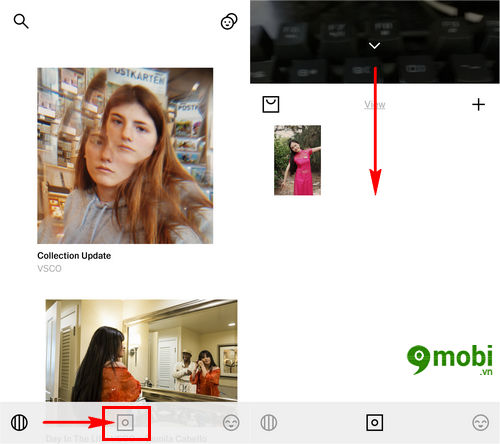
Sau đó chúng ta sẽ sang giao diện bộ sưu tập ảnh trên VSCO của bạn, các bạn có thể vuốt màn hình từ trên xuống dưới để chụp ảnh bằng ứng dụng này.
Bước 3 : Và đây là giao diện chụp ảnh bằng VSCO, các bạn có thể chụp ảnh bằng các chức năng cơ bản.
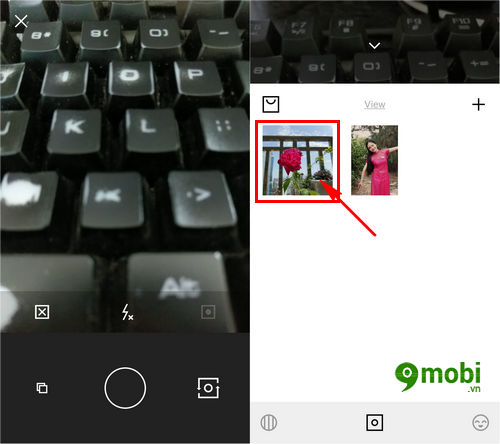
Sau đó hình ảnh bạn chụp sẽ được chuyển về bộ sưu tập ảnh của bạn, các bạn có thể ấn chọn vào hình ảnh này để tiến hành chỉnh sửa ảnh trên VSCO.
Bước 4 : Tiếp đó chúng ta sẽ tiến tới nội dung bức ảnh, các bạn ấn chọn biểu tượng chỉnh sửa như hình dưới để bắt đầu các thao tác sử dụng VSCO trên điện thoại Android, iPhone.
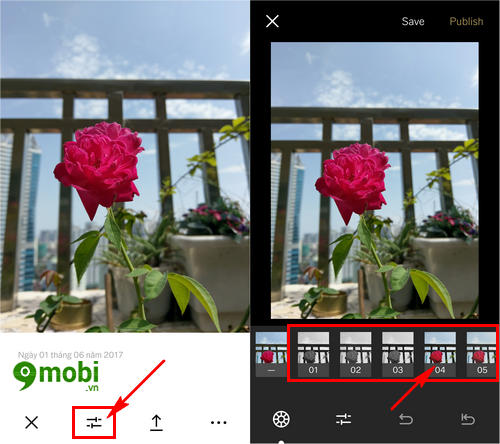
Chúng ta sẽ được chuyển về giao diện chỉnh sửa ảnh, để làm bức ảnh độc đáo hơn khi sử dụng VSCO trên điện thoại, chúng ta lựa chọn các bộ lọc mà ứng dụng này cung cấp.
Bước 5 : Sau khi các bạn đã lựa chọn cho mình một bộ lọc ưng ý nhất , các bạn có thể ấn chọn lại 1 lần nữa vào bộ lọc này để thay đổi tùy chỉnh màu bộ lọc .
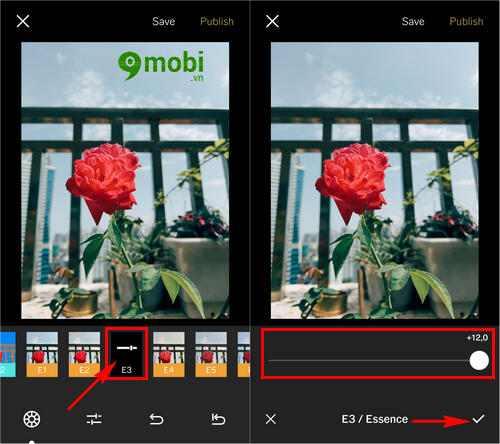
Các bạn có thể thay đổi mức độ màu của bộ lọc bằng kéo thanh trượt như hình trên, sau đó ấn chọn biểu tượng Xác nhận để tiếp tục quá trình chỉnh sửa.
Bước 6 : Để có thể tùy chỉnh các thay đổi khác, chúng ta tiếp tục ấn chọn biểu tượng chỉnh sửa như hình dưới.
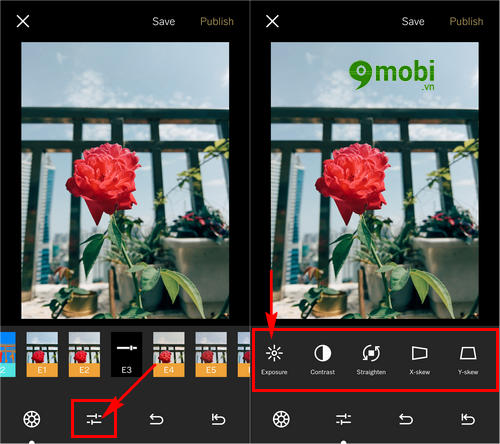
Tại đây ứng dụng cho phép chúng ta sử dụng VSCO trên điện thoại với các công cụ chỉnh sửa ảnh quen thuộc.
- Exposure: Điều chỉnh bộ sáng của ảnh.
- Contrast: Điều chỉnh mức độ tương phản của hình ảnh giữa vùng sáng và tối.
Bước 7 : Chúng ta sẽ lần lượt ấn chọn từng công cụ chỉnh sửa này để có thể sử dụng VSCO trên điện thoại hữu ích nhất, cũng như tạo cho bức ảnh đạt được chất lượng tốt nhất.
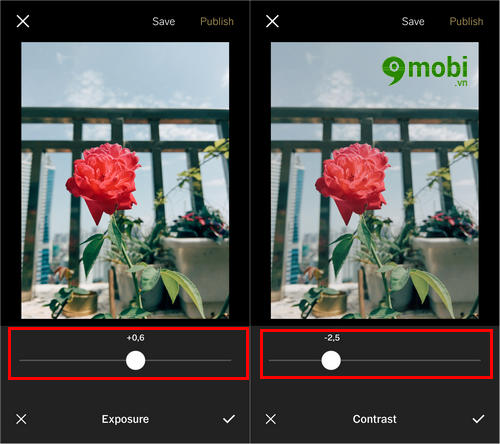
Các bạn có thể điều chỉnh mức độ Exposure, Contract phù hợp với nhu cầu về bức ảnh của bạn, sau đó ấn chọn biểu tượng xác nhận.
Bước 8 : Để làm bức ảnh có chiều sâu hơn chúng ta tìm kiếm chức năng Vignette để tạo hiệu ứng ông kính , và điều chỉnh mức độ phù hợp hơn.
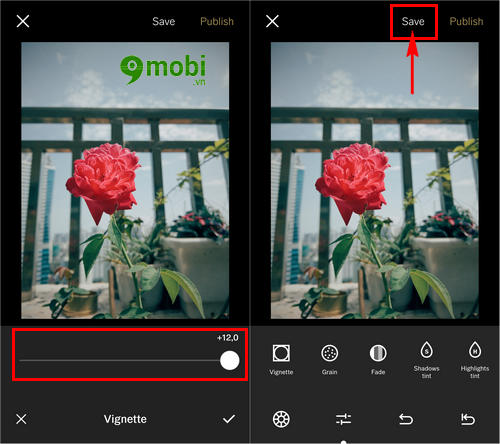
Sau khi đã thực hiện chỉnh sửa, sử dụng VSCO trên điện thoại vừa ý, chúng ta ấn chọn biểu tượng Save ở góc trên tay phải màn hình.
Bước 9 : Ngay lập tức bức ảnh ở bộ sưu tập sẽ được thay thế bằng hình ảnh chúng ta vừa chính sửa, để lưu lại bức hình này lên bộ nhớ thiết bị chúng ta ấn chọn vào hình ảnh .
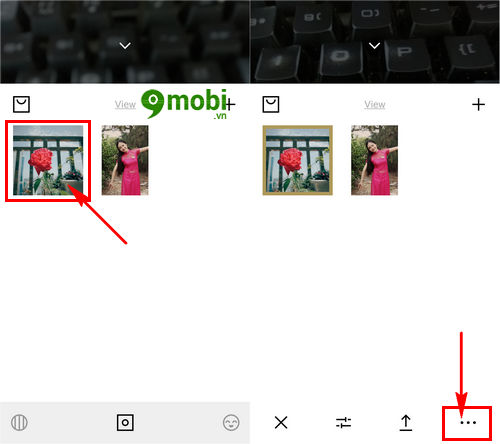
Sau đó sẽ có một biểu mẫu xuất hiện dưới màn hình, ấn chọn biểu tượng 3 dấu chấm như hình trên.
Bước 10 : Tiếp đó sẽ có một biểu mẫu tùy chỉnh để người dùng lựa chọn, ấn chọn Save to Gallery để lưu hình ảnh vào bộ sưu tập thiết bị.

Ngay lập tức quá trình này sẽ được bắt đầu.
Bước 11 : Hãy cùng 9Mobi.vn xem lại thành quả trước vào sau khi sử dụng VSCO trên điện thoại Android, iPhone để chỉnh sửa ảnh nhé.
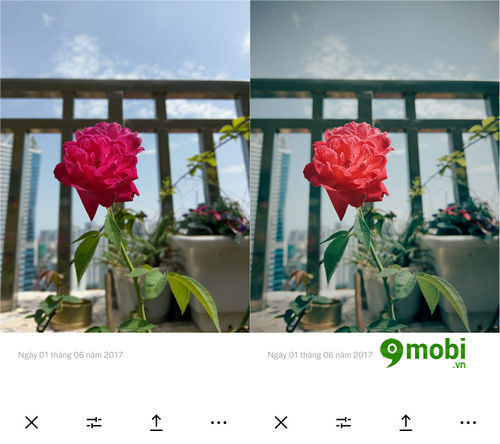
Trên đây là bài viết hướng dẫn các bạn cách sử dụng VSCO trên điện thoại Android, iPhone một trong những ứng dụng chỉnh sửa ảnh được nhiều người ưa thích hiện nay để tô điểm cho các bức ảnh đẹp của bạn trở nên bắt mắt và độc đáo hơn.
https://9mobi.vn/cach-su-dung-vsco-tren-dien-thoai-android-iphone-19090n.aspx
Ngoài ra nếu như bạn muốn thực hiện chỉnh sửa các bức ảnh tự sướng của mình trở nên bắt mắt hơn, thì cách chỉnh sửa ảnh tự sướng với Pitu đã được 9Mobi.vn giới thiệu qua bài viết Chỉnh sửa ảnh tự sướng với Pitu sẽ tạo cho bạn những điều thú vị không ngờ đấy.